Colloqui
e Graduatorie è un software rivolto ad
aziende o enti di qualsiasi genere che hanno bisogno
di archiviare i dati dei candidati e gestire colloqui
di lavoro per selezionare il personale a cui
assegnare mansioni o incarichi nei vari uffici o
sezioni della propria ditta in base alle competenze
professionali dimostrate in sede di valutazione. Il
programma consente di creare uno schedario con le
informazioni e le foto dei candidati, registrare i
dettagli dei colloqui di lavoro con i voti attribuiti
dalla commissione e, infine, redigere la graduatoria
di ogni sessione di colloqui ordinata alfabeticamente
o in base al punteggio totale ottenuto da ciascun
candidato, dal più alto al più basso.

L'applicazione
può quindi tornare utile alle aziende che
necessitano di valutare i candidati o concorrenti con
giusto criterio, attribuendo un punteggio a ciascun
aspirante al posto di lavoro. Il software può
inoltre essere usato per determinare chi, in un
ambiente lavorativo, ha diritto a una promozione o a
una qualsiasi forma di ricompensa sulla base di un
punteggio stabilito da una commissione interna.
L'app Archivio Candidati è
uno schedario in cui registrare i dati di ogni
candidato da sottoporre a colloquio, annotando il suo
cognome e nome, il sesso, il luogo e la data di
nascita, la cittadinanza, l'indirizzo di residenza,
il codice fiscale, la partita IVA, il settore
professionale, il titolo di studio posseduto, le
lingue straniere conosciute, l'indirizzo e-mail, il
numero di telefono di casa e quello del cellulare, la
patente di guida, gli estremi di un documento di
riconoscimento con indicazione dell'ente emittente e
delle date di rilascio e di scadenza, le esperienze
lavorative maturate, le competenze informatiche, i
giorni e gli orari di disponibilità e ogni ulteriore
annotazione.
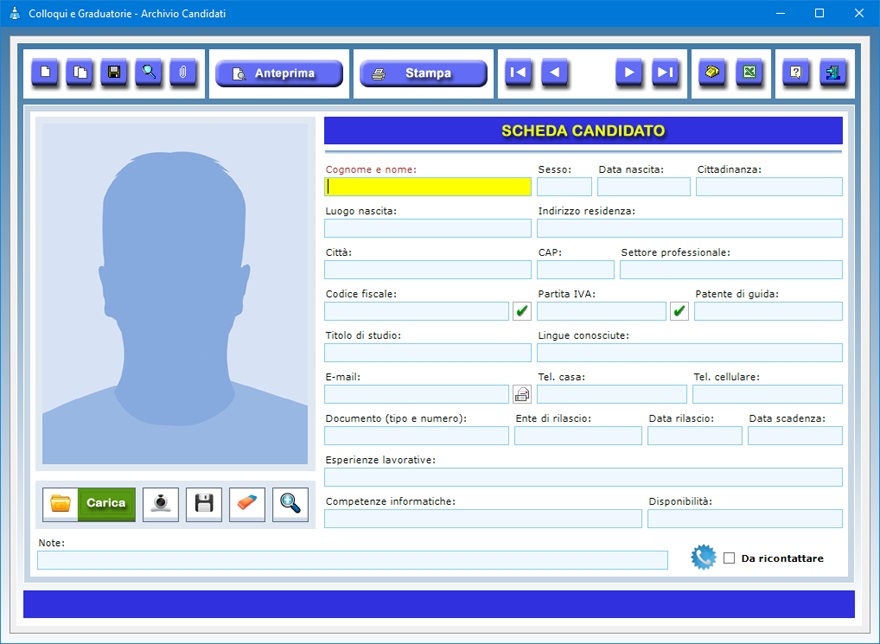
Per
inserire una scheda in archivio, bisogna fare clic
sul pulsante Nuovo, compilare i campi di
testo che interessano, caricare la foto del candidato
e premere il pulsante Salva. Si tenga
presente che i campi riguardanti il nome e il sesso
del candidato sono a compilazione obbligatoria. Per
modificare una scheda esistente, bisogna
visualizzarla nella schermata di lavoro usando le
frecce di scorrimento dei record o la funzione di
ricerca, apportare le modifiche desiderate e premere Salva.
Ciascuna scheda può quindi essere corredata della
foto del candidato in formato Jpeg o Bitmap
che viene ridotta in scala in automatico per
adeguarsi alle dimensioni del riquadro di anteprima.
E' comunque possibile visualizzare l'immagine nelle
sue dimensioni reali a tutto schermo facendo clic
sull'icona della lente di ingrandimento.
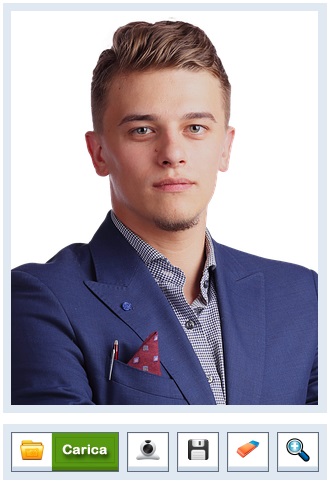
Il
pulsante Duplica è utile se si ha bisogno
di registrare due o più schede con dati molto simili
perché riferite, ad esempio, a familiari o colleghi
dello stesso candidato. Per duplicare la scheda di un
candidato, basta visualizzare quella già registrata
in archivio, fare clic sul pulsante Duplica,
inserire i nuovi dati e premere Salva.
La funzione Allega file consente di abbinare
a ciascun candidato fino a tre file di qualsiasi
genere che potrebbero contenere, ad esempio, la copia
acquisita allo scanner del documento di
riconoscimento o del permesso di soggiorno se è un
cittadino non europeo. Il contenuto di ogni allegato
può essere descritto nell'apposito campo di testo e
il file può essere aperto in qualsiasi momento
premendo il pulsante Apri.
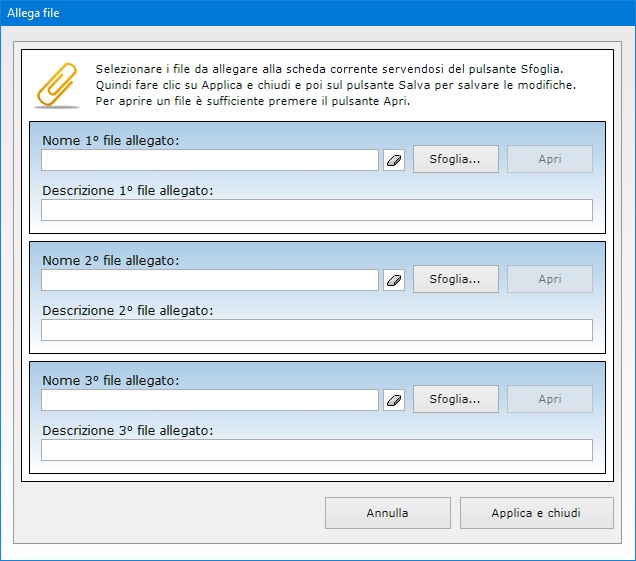
L'archivio
dei candidati può quindi essere usato come un
registro storico in cui conservare dettagliate
informazioni su tutti i partecipanti ai colloqui di
lavoro, pronte per essere recuperate velocemente
all'occorrenza. Questa app è dotata di funzioni
avanzate quali l'invio di e-mail al candidato e il
controllo della validità del suo codice fiscale e
partita IVA.
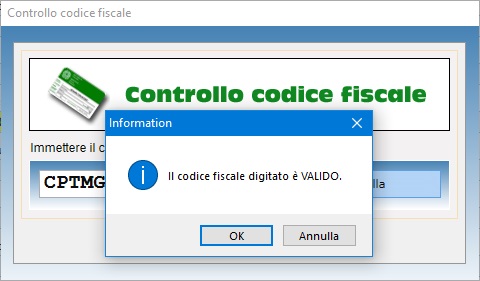
Una
volta registrati i dati di un candidato, è possibile
importare il suo nome e codice fiscale nelle schede
delle sessioni dei colloqui velocizzandone la
compilazione.
Per allegare una foto del candidato, si può
acquisirne l'immagine con la propria webcam. Una
volta aperta la finestra per l'acquisizione
fotografica, bisogna premere il pulsante Accendi
webcam, far posizionare il candidato di fronte
all'obiettivo e scattargli una foto premendo il
pulsante Cattura foto. Fatto ciò, si può
importare la foto nella scheda dei dati anagrafici
servendosi dell'apposito pulsante. Infine, bisogna
memorizzare la scheda del candidato premendo il
pulsante Salva.
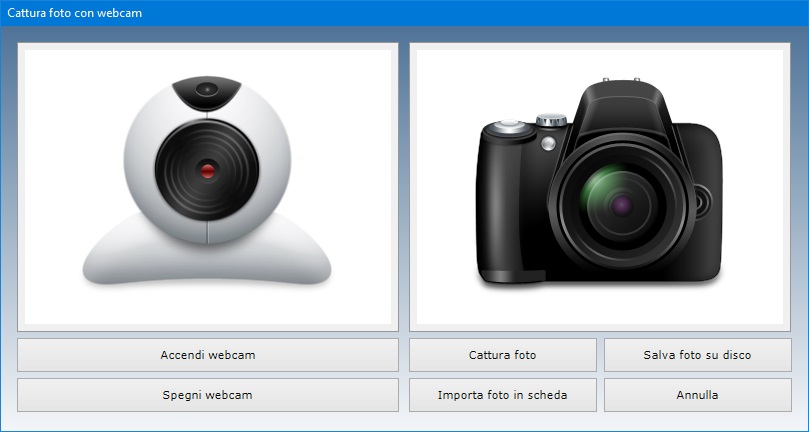
Se si
vuole ritoccare la foto acquisita, la si può salvare
su disco, apportare le modifiche con un software di
grafica e ricaricarla nella scheda con il pulsante Carica.
Se si preferisce, anziché fotografare il candidato
con una webcam, si può scattargli una foto in
formato Jpeg con una macchina fotografica
digitale e importarla nella scheda anagrafica sempre
utilizzando il pulsante Carica.
Per trovare le schede dei candidati in archivio è
possibile utilizzare uno o più filtri di ricerca
contemporaneamente. Ad esempio, si può ottenere
l'elenco di tutti i candidati appartenenti a un
determinato settore professionale o di quelli che
sanno parlare una certa lingua straniera.
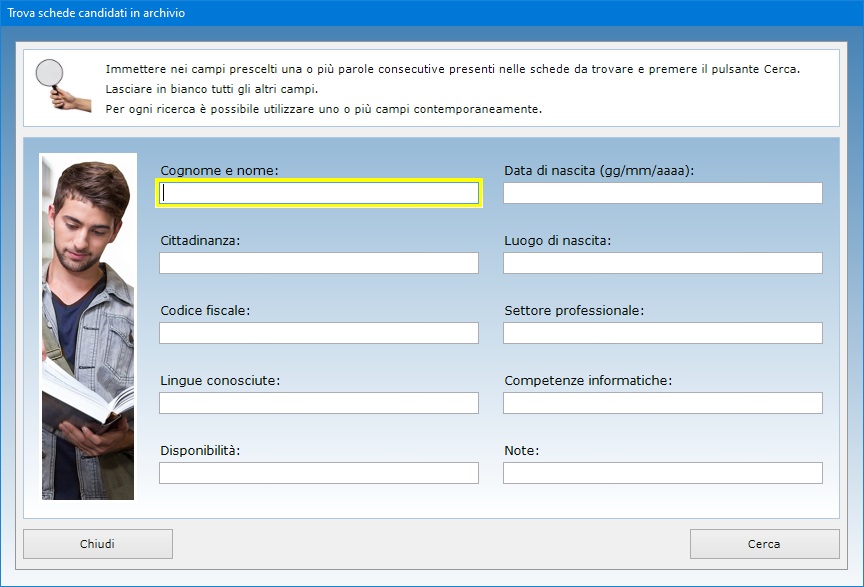
Se si
ha bisogno di ricontattare un candidato a motivo di
una qualsiasi questione in sospeso, si può spuntare
la casella Da ricontattare. Il pulsante
contraddistinto dall'icona del telefono consente di
visualizzare il riepilogo di tutti i candidati da
ricontattare.
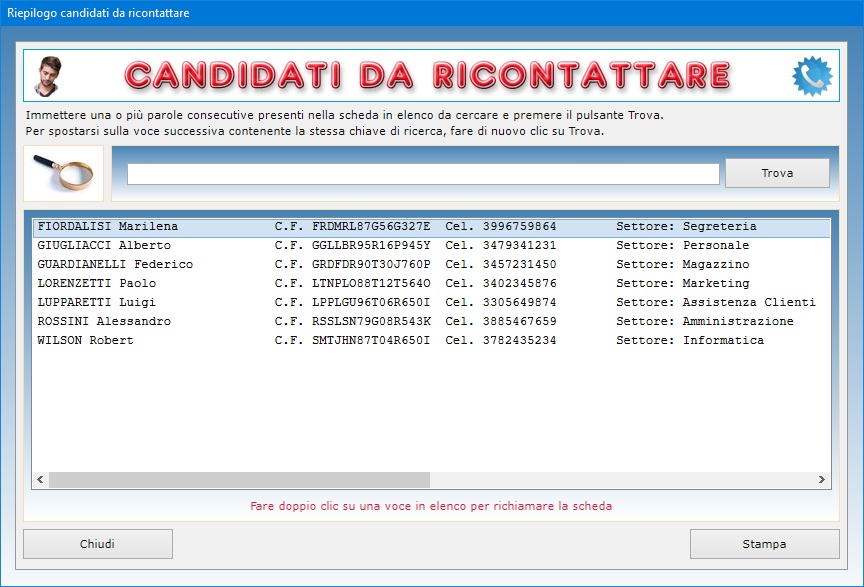
La
scheda di ogni singolo candidato può essere
visualizzata in anteprima o stampata su carta, mentre
l'intero archivio anagrafico può essere esportato in
un file di Excel. Il foglio di Excel
generato potrà essere aperto con qualsiasi software
che gestisca i file XLS (ad esempio, con Open
Office, Libre Office o Microsoft
Office).
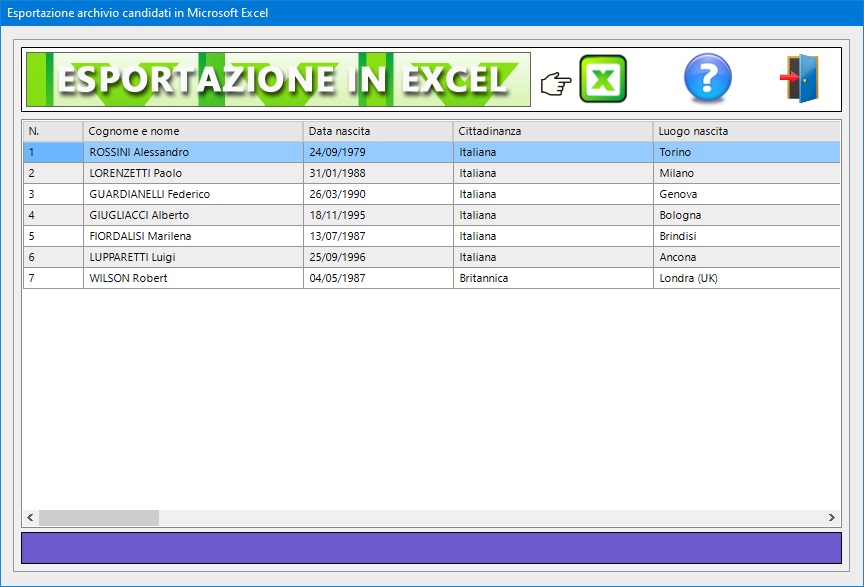
Il
pulsante Crea nuova sessione dà accesso ad
una schermata che permette di creare un numero
illimitato di archivi in cui memorizzare le sessioni
dei colloqui di lavoro. Per generare un nuovo
archivio, bisogna indicare il nome della sessione per
esteso nell'apposito campo di testo e confermare
l'operazione servendosi del pulsante in calce. Quando
si crea una nuovo archivio si genera un database
nella cartella del programma caratterizzato
dall'estensione VAI.
Ogni archivio potrà contenere un numero illimitato
di schede, una per ogni candidato valutato nella
sessione con i dettagli di ciascun colloquio di
lavoro. Per individuare la sessione creata senza
possibilità di errore, è buona norma assegnarle un
nome il più possibile indicativo utilizzando parole
chiave che suggeriscano, ad esempio, la tipologia di
figura professionale che si vuole selezionare tramite
i colloqui di lavoro e il periodo in cui gli stessi
colloqui avranno luogo.

Una
volta indicato il nome della sessione nel campo di
testo, l'utente dovrà confermare l'operazione
premendo il pulsante Applica e chiudi. A
questo punto, si tornerà nella finestra di partenza
del programma dove si potrà fare clic sul pulsante Apri
sessione esistente per visualizzare un elenco di
selezione contenente tutte le sessioni dei colloqui
di lavoro create. Fatto ciò, basterà cliccare sul
nome della sessione in elenco che si intende gestire
e premere il pulsante Apri archivio.
L'icona del cestino consente di eliminare la sessione
dei colloqui di lavoro selezionata. Questa funzione
va utilizzata con molta cautela dal momento che un
archivio eliminato non può essere recuperato.
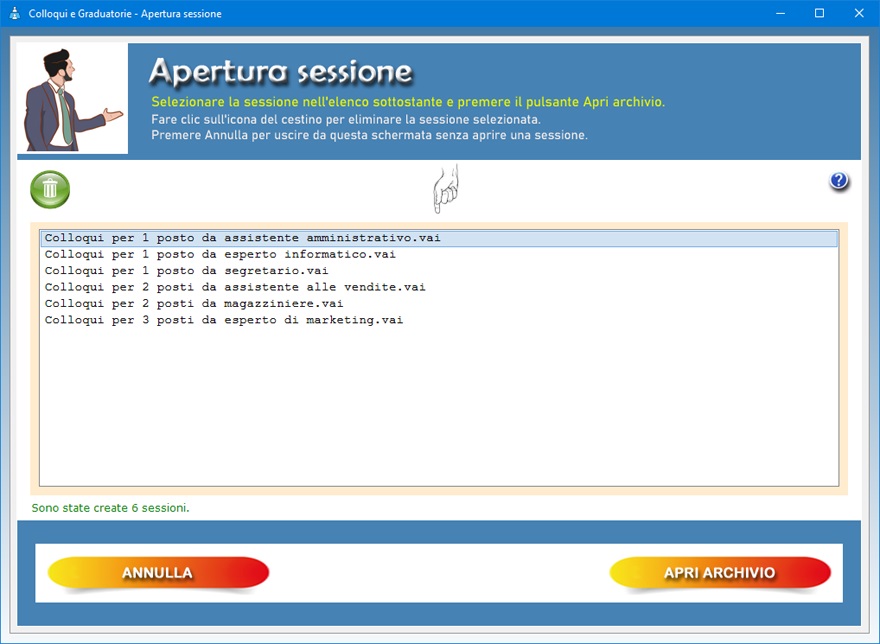
Per
compilare una nuova scheda, bisogna fare clic sul
pulsante Nuovo, compilare i campi di testo e
premere Salva. Si tenga presente che i campi
riguardanti il nome del candidato, la data del
colloquio e il punteggio totale attribuito allo
stesso candidato sono a compilazione obbligatoria.
I dati da indicare in ciascuna scheda riguardano il
nome del candidato, il suo codice fiscale, la sua
provenienza, la data in cui sostiene il colloquio, i
dettagli del colloquio (ad esempio, le domande fatte
al candidato e i voti attribuiti dal presidente e
dagli altri membri di commissione), il punteggio
totalizzato dal candidato e ogni ulteriore
annotazione.
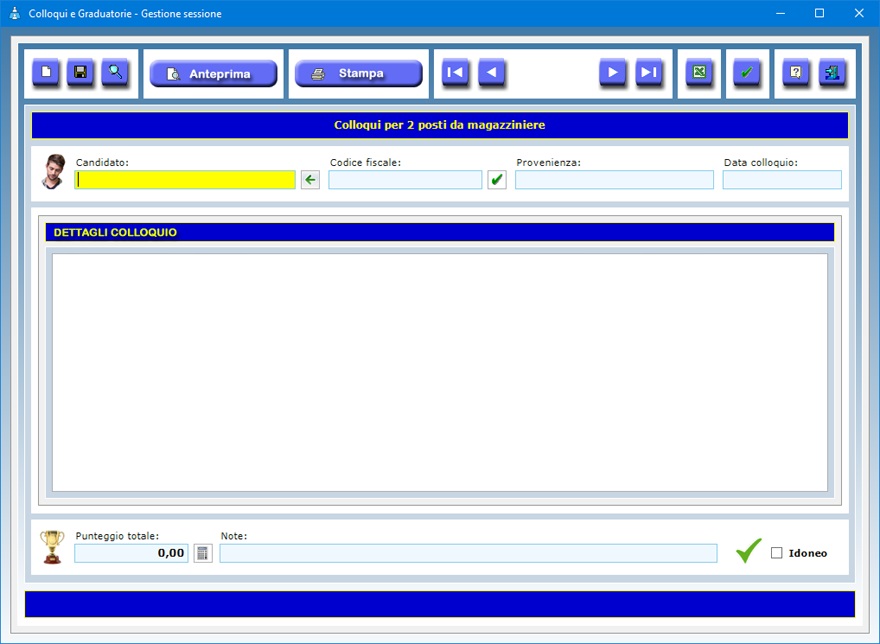
Premendo
il pulsante con l'icona della freccia verde situato a
destra del campo riservato al candidato, è possibile
importare il suo nome e codice fiscale dall'archivio
anagrafico.
Il pulsante Trova consente di effettuare una
ricerca fra i candidati esaminati nella sessione e di
richiamare la scheda di proprio interesse con un
doppio clic. E' possibile effettuare ricerche in
archivio anche utilizzando più filtri
contemporaneamente. Ciò consente, ad esempio, di
ottenere l'elenco di tutti i candidati con uguale
provenienza, di quelli a cui è stata rivolta una
certa domanda durante il colloquio di lavoro oppure
di quelli nella cui scheda è stata inserita una
specifica parola nel campo delle note.
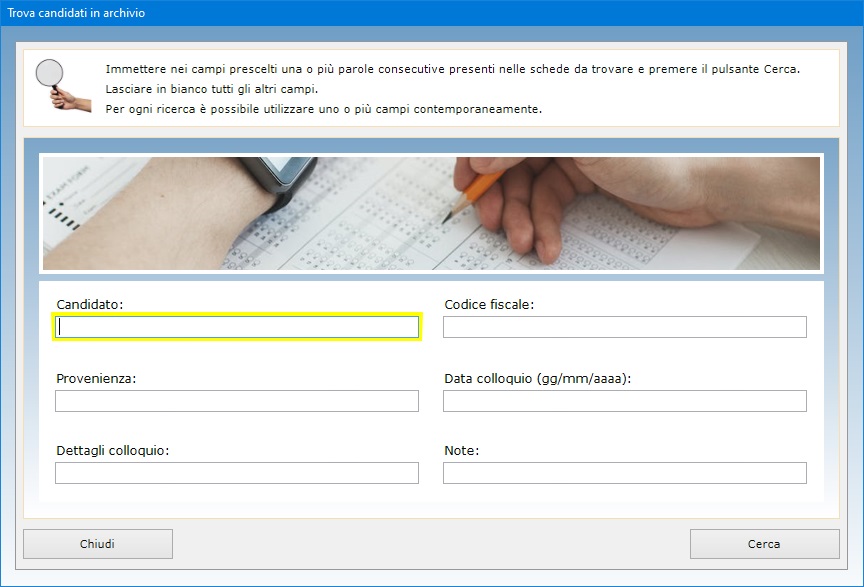
Per
aggiornare il punteggio di un candidato, bisogna
visualizzare la relativa scheda nella schermata di
lavoro usando le frecce di scorrimento dei record o
la funzione di ricerca, apportare le modifiche
desiderate nei campi di testo e premere Salva.
La casella Idoneo va spuntata per annotare
che il candidato ha sostenuto il colloquio ottenendo
l'idoneità o promozione. Il pulsante con l'icona del
visto consente di visualizzare e stampare l'elenco di
tutti i candidati idonei.
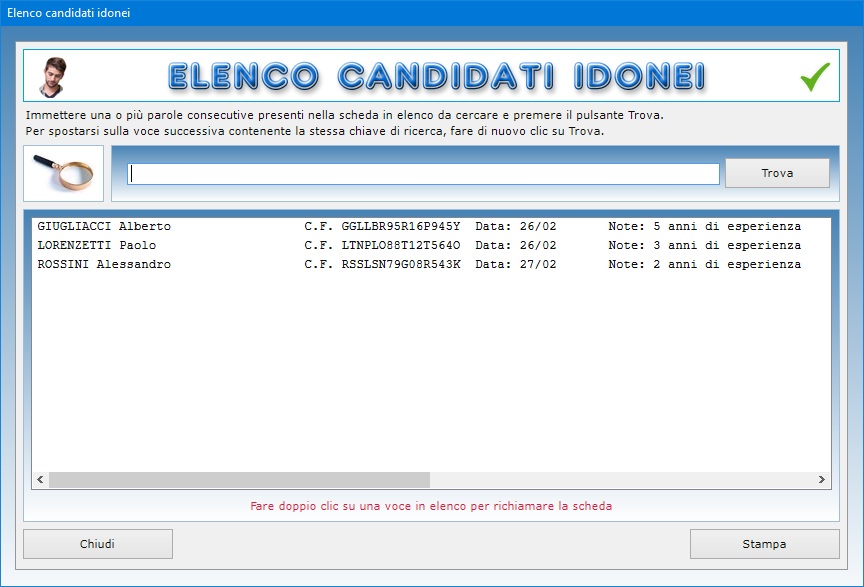
Appositi
pulsanti consentono di visualizzare l'anteprima della
scheda del candidato aperta al momento o stamparla su
carta.
E' inoltre possibile esportare le schede della
sessione dei colloqui di lavoro in un foglio di Microsoft
Excel per poterlo condividere con chi non
possiede lo stesso programma. L'esportazione
riguarderà tutti i dati presenti in ciascuna scheda
ad eccezione dei dettagli dei colloqui.
Il pulsante Visualizza graduatorie presente
nella finestra di avvio del programma permette di
accedere ad un ambiente predisposto per la
visualizzazione e la stampa della graduatoria
relativa a ciascuna sessione di colloqui.
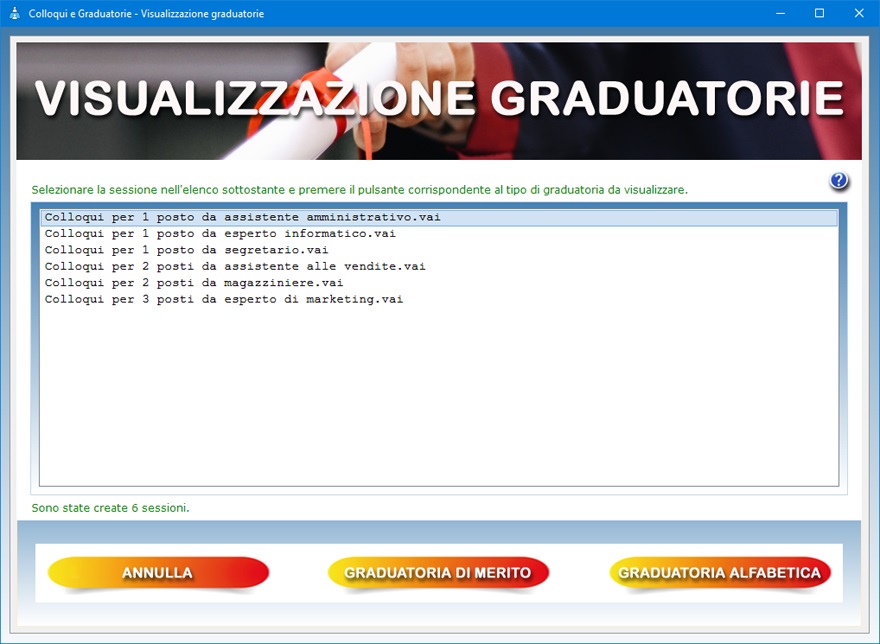
In tale
ambiente bisogna selezionare dall'elenco il nome
della sessione di interesse e premere il pulsante Graduatoria
di merito per visualizzare la relativa
graduatoria ordinata in base al punteggio conseguito
da ciascun candidato. Nella graduatoria di merito i
nomi dei candidati sono preceduti dal numero di
posizione in graduatoria.
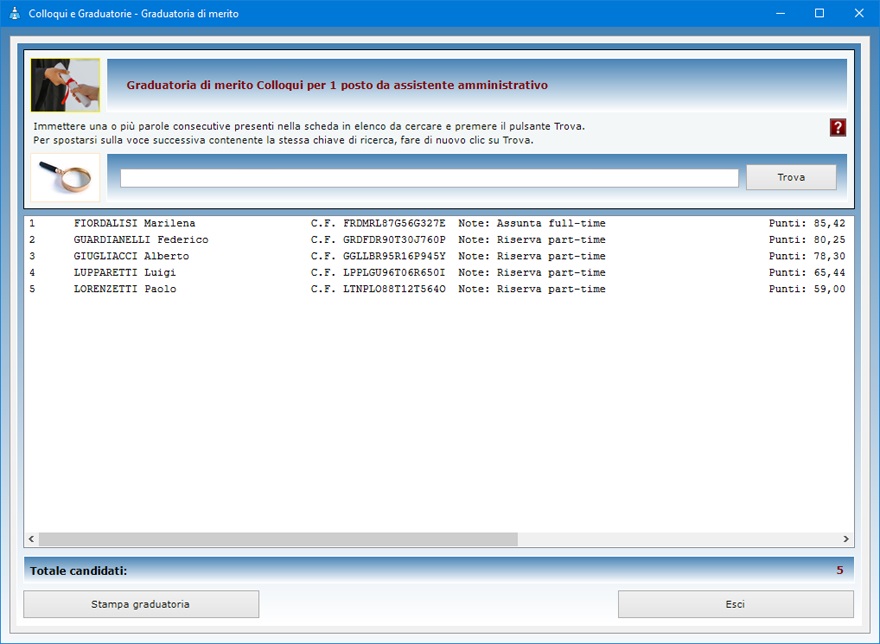
Premendo
il pulsante Graduatoria alfabetica, si
ottiene, invece, la graduatoria ordinata
alfabeticamente in base ai nomi dei candidati.
In calce alla graduatoria è indicato il numero
totale dei candidati che hanno sostenuto il colloquio
di lavoro.

La
stampa della graduatoria è fatta su fogli in formato
A4 con orientamento orizzontale. In cima alla prima
pagina viene stampato il nome della sessione di
colloqui seguito dall'elenco dei candidati
partecipanti. Oltre al nome di ciascun candidato,
nella graduatoria sono indicati il suo codice
fiscale, le note associate al medesimo candidato e il
punteggio totale da lui conseguito. In calce alla
graduatoria compare la data in cui la stampa è stata
eseguita.

Colloqui
e Graduatorie può essere utilizzato
anche in una rete locale se si ha necessità
di condividere gli archivi fra più postazioni di
lavoro. L'acquisto di una singola licenza autorizza
l'utente ad installare il software su tutte le
macchine di sua proprietà senza limiti di tempo.
Conformemente alla normativa sulla privacy,
l'accesso al software è protetto da una password che
deve essere costituita da almeno otto caratteri e che
può essere cambiata dall'utente autorizzato tutte le
volte che desidera. Per il primo accesso al programma
e dopo ogni installazione, bisogna utilizzare la
parola chiave "autenticazione"
(scritta senza le virgolette).
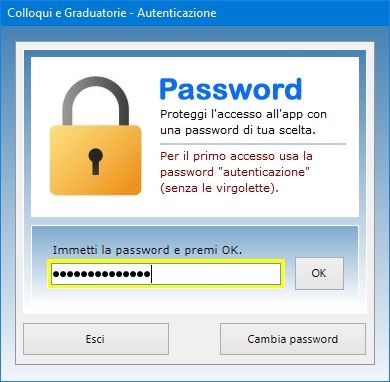
Colloqui
e Graduatorie funziona anche su chiavetta
USB. A tal fine, basta copiare la cartella del
programma su pen-drive e fare doppio clic
sull'icona dell'applicazione per eseguirla. La copia
della cartella su dispositivo esterno è anche il
metodo più veloce per effettuare il backup
di tutti gli archivi.
Colloqui e Graduatorie è
quindi un pratico strumento che viene incontro alle
esigenze di aziende in cerca di un'app veloce e
funzionale per registrare i colloqui di lavoro tenuti
e ottenere le relative graduatorie dei candidati.
L'utente resterà piacevolmente sorpreso nel
constatare come il software richieda tempi di
apprendimento praticamente nulli.
|